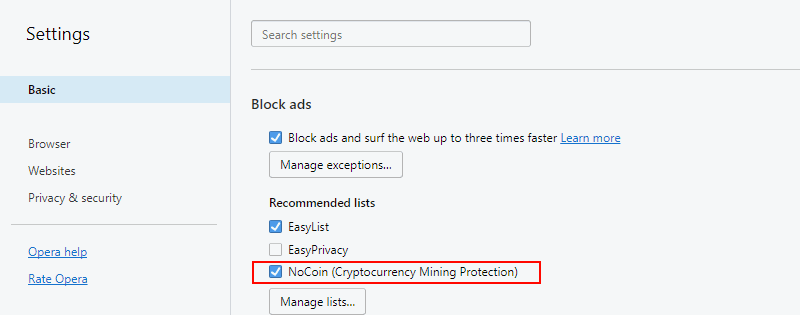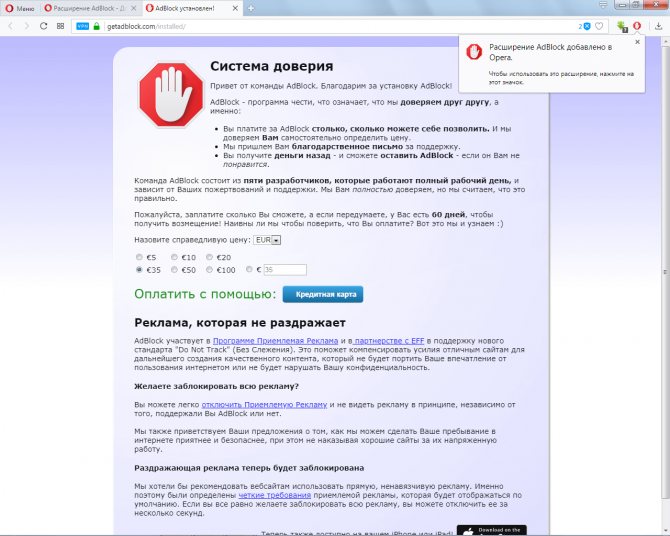Расширение AdBlock для Opera
Одно из самых популярных расширений для блокировки рекламы в браузере Opera. Кроме того, оно есть и для других популярных обозревателей, как Google Chrome, Mozilla Firefox и Яндекс браузер. Используя его, вы раз и навсегда забудете о том, что такое реклама. Адблок замечательно справляется с задачей, и может заблокировать любые баннеры и объявления.
Инструкция по установке Adblock
- В браузере Opera откройте страницу https://addons.opera.com/ru/extensions/details/adblockforopera/?display=ru.
- Затем сделайте клик мышкой по зеленой кнопке “Добавить в Opera”, которая находится справа.
- Пойдет процесс установки расширения Адблок. По его завершению, вы увидите небольшое всплывающее окошко возле адресной строки браузера. А также откроется новое окно с страницей об успешной установке.
После того, как Adblock для Оперы будет инсталлирован и активирован (автоматически), реклама начнет блокироваться. В принцыпе, уже можно не париться баннерах и объявлениях рекламного характера. Но если вас это не устроит, можно настроить расширение Adblock, так сказать, под свои нужды. Читайте как это сделать ниже.
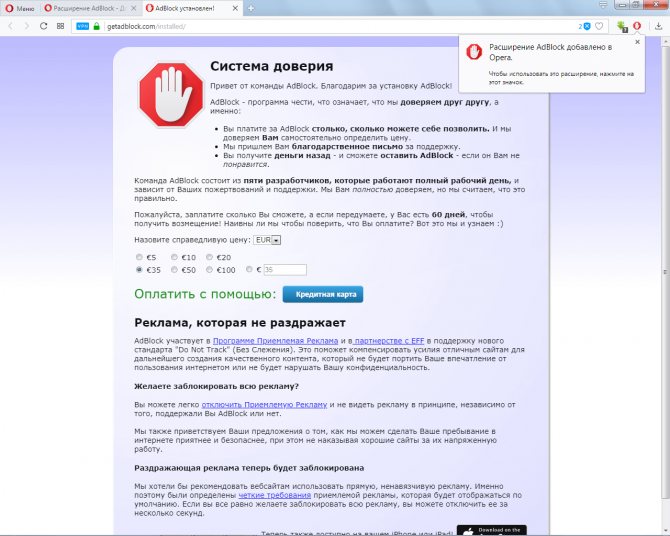
Настройка баннерорезки Adblock
- Щелкните по значку на панели инструментов, там, где находиться все дополнения и расширения.
- Выберите пункт “Параметры”.
- Там осуществляются все настройки расширения.
Настройки на странице “Общая”
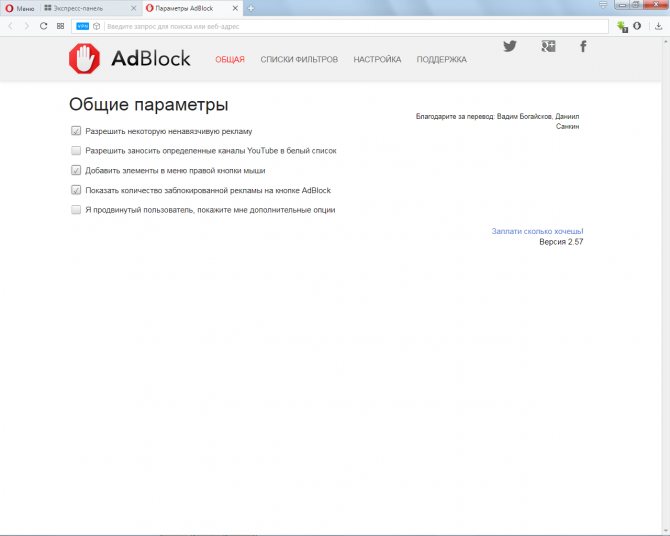
Разрешить некоторую ненавязчивую рекламу. Установив галочку на этом пункте, вы разрешите баннерорезке показывать лишь некоторые объявления, которые не будут мешать вам. Снимите её, если хотите отключить функцию.
Разрешить заносить определенные каналы YouTube в белый список. Опция позволяет вносить не только сайты, но и каналы на популярном хостинге YouTube в белый список.
Добавить элементы в меню правой кнопки мыши. Если функция активирована, то вы сможете блокировать любые нежелательные для вас элементы на любых страницах, выделив его и заблокировав его в появившемся списке.
Показать количество заблокированной рекламы на кнопке AdBlock. Если она включена, то под значком расширения на панели браузера вы будете видеть сколько рекламных элементов заблокировал скрипт, во время вашего пребывания на этой странице.
Я продвинутый пользователь, покажите мне дополнительные опции. Позволяет показать еще дополнительные возможности, которые также можно активировать.
Списки фильтров
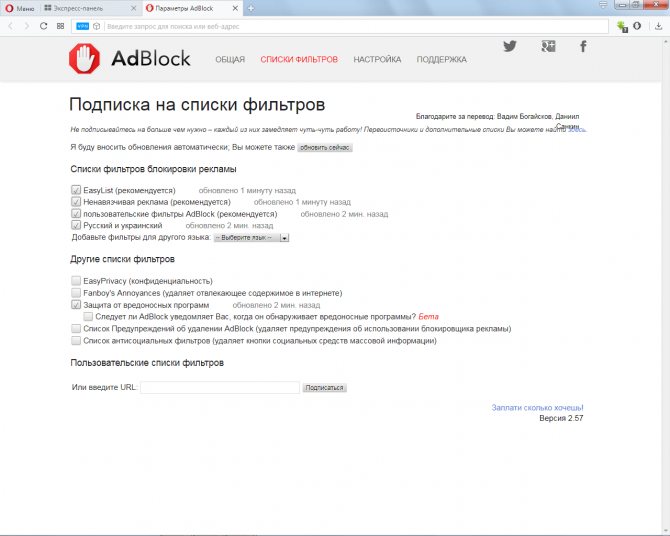
Зайти в настройку фильтров можно, выбрав соответствующий названию раздел.
Здесь вы можете настроить какие фильтры использоваться, а какие деактивировать. Что они дают? По сути это те же настройки, которые задают где рекламу блокировать, а в каком месте, на каком сайте её лучше оставить.
Прочие настройки
![]()
Это последняя страница, где вы можете управлять функциями данного блокировщика рекламы. Кликните по надписи “Настройки” на соответствующей странице, чтобы зайти сюда.
Блокировать рекламу по её URL. Нажмите на ссылку, и появится настройка. Там вы можете вписать адрес сайта, который открывается при клике на рекламу, и он будет заблокирован.
Скрыть секцию веб-страницы. То, о чем мы писали выше. Блокировка элементов, используя правую кнопку мыши. Этот вариант для более продвинутых пользователей. Позволяет скрыть рекламу, либо любой другой элемент на сайте по CSS-классу.
Показывать рекламу на веб-странице или домене. В этой настройке можно ввести адреса сайтов, на которых вы планируете оставить рекламу.
Показывать рекламу везде, кроме этих доменов… Реклама будет видна на всех сайтах, кроме тех, которые будут внесены вами при помощи данной опции.
Также можно редактировать фильтры вручную, а точнее создавать их с нуля. Но стоит заметить, что даже опытные пользователи могут совершать ошибки. Поэтому туда лучше не лазить, дабы не сломать Adblock.
Альтернативные средства
Если посмотреть список среди расширений Opera, можно увидеть весьма богатый выбор. Так, здесь есть вездесущий AdBlock, а также несколько альтернативных решений с неплохим рейтингом. Стоит ли устанавливать альтернативу, или можно обойтись встроенным? Какой блокировщик рекламы для Opera лучше всего?
- AdBlock традиционно стоит на одном из первых мест. Это расширение блокирует не всю рекламу (у него есть свой белый список, куда входят ведущие рекламодатели), и это надо учесть. С другой стороны, рекламодатели, попавшие в исключения AdBlock, как правило, обходятся без злоупотреблений и нечестных приёмов.
- Adguard – чуть ли не лучшее решение на сегодня. В отличие от AdBlock, это расширение не пропускает рекламу от «своих», купивших место в белом списке. Такая жёсткая политика обеспечила расширению очень хорошую репутацию, и сегодня у него больше положительных отзывов, чем даже у собственного адблокера Оперы.
- Ghostery – расширение, которое отслеживает не столько рекламные модули, сколько «жучков», следящих за действиями пользователя. Рекомендуется всем, кого волнует приватность пользования Интернетом. А вот собственно рекламу Ghostery фильтрует хуже, чем встроенный блокиратор.
На самом деле расширений для удаления рекламных модулей со страниц гораздо больше. Мы даже не перечислили половину, и каждое из них достойно полноценного обзора. Тем не менее в большинстве случаев встроенного «резчика баннеров» будет достаточно.
голоса
Рейтинг статьи
Что такое AdBlock
Отдельные алгоритмы действуют на страницах Twich, Youtube и Facebook. Главной мишенью блокировщика являются всплывающие окна, баннеры и фоновая реклама.
Для чего нужен
Длительное время власти разных государств никак не регулировали хаотичное возникновение и распространение интернет-рекламы
Многим компаниям удалось завоевать внимание пользователей благодаря развитию сети, но одновременно наблюдалось процветание всех возможных видов мошенничества
Рекламные блоки, кроме своей надоедливости, часто предлагали некачественный товар. Случайные клики по некоторым баннерам угрожали пользователям рассадником троянских программ на личном ПК, кражей личных данных, блокировкой кошельков и вымогательством.
AdBlock стал практически единственным способом защиты, тогда как антивирусники не справлялись с этой функцией. Несмотря на введение правового регулирования и повышения безопасности в онлайн-пространстве, простым людям так и не удалось избавиться от преследования рекламщиков.
Функции и преимущества программы
Адблок в браузере ПК и на телефоне позволяют просматривать ресурсы в интернете, не отвлекаясь на ненужную информацию.
Кроме этого, расширение adblock выполняет ряд важных задач:
- Оптимизирует расход трафика, так как лимит больше не тратиться на спам-контент;
- Сокращает риск заражения вредоносным ПО из-за случайного клика;
- Блокирует отслеживание вашей активности онлайн;
- Право выбора: это основная миссия компании.
Существуют другие варианты решения проблемы: защищенные VPN-соединения, антивирусные программы, популярное расширение adguard, но сообщество AdBlock выполняет свою работу абсолютно бесплатно и качественно. При желании пользователь может внести пожертвование.
Built-in Opera Ad Blocker & Third Party Ad Blockers
Since we’ve mentioned it, let’s talk about Opera’s built-in ad blocker. As the name suggests, this feature is built right into the browser. Opera comes with a default ad blocker that doesn’t require installation or special tuning. The ad blocker is simple to turn on/off, but if you struggle to find it, please scroll this article down to the paragraph How to Block Pop-Ups on Opera Through Browser Settings.
I bet you’re interested in whether the built-in feature is better than a third-party adblock for Opera. Let’s consider this point.
Is Opera’s built-in adblocker better than ad-blocking apps?
Well, to be fair, Opera’s ad blocker is good enough. It blocks a significant number of annoying ads, including pop-ups, auto-playing commercials, scroll-over, full-page ads, etc. It uses fewer resources since it’s already in the browser and has Cryptocurrency Mining Protection. However, there are three issues with Opera’s native ad blocker: two major issues and one minor yet suspicious.
A minor issue is that the pop-up blocker for Opera has a default whitelist. You can find websites where Opera’s ad blocker won’t block ads by default on Manage exceptions. By default, there are four websites in my list of exceptions: google.com (of course), facebook.com, baidu.com, and duckduckgo.com. Of course, you can manage this list yourself, but there is a sneaking suspicion that Opera’s ad blocker will dismiss Google’s ads in the future.
The first central issue is that a built-in ad blocker sometimes breaks the scripts of websites. It occasionally disables essential functionalities of websites like Outlook.com, Digitally Imported (DI.FM), Turkish Airlines, and even Google Maps.
The second issue is that the built-in ad blocker blocks adverts only in Opera, sticking you to one particular browser. So, if you want to turn off all adverts on your device, use AdLock.
Установка AdBlock на Андроид
Так как Оперу пользователи ставят также и на смартфоны на базе Android, возникает вопрос: «Можно ли скачивать и устанавливать блокировщик и туда?». К счастью, да. Переходить нужно на тот же сайт: https://adblockplus.org/ru/. Система сама определит тип вашей ОС.
Вам также предложат установить Adblock Browser. Если вы пользуетесь другими обозревателями и вас они устраивают, то нужды в этом нет. Кликните по «Установить для Android», а затем найдите надпись «Download Adblock Plus for Android», игнорируя при этом кнопку «Get Adblock Browser».
AdBlock в браузере Opera работает так же эффективно, как и в других обозревателях. Расширение избавляет от навязчивой рекламы. Версия Плюс от других разработчиков хорошо подходит для тех людей, которые разбираются в тонкостях ПО.
Adblock Plus
Первым в списке блокировщиков рекламы идет Adblock Plus, более известный как популярное расширение для всех настольных браузеров. Adblock Plus в качестве отдельной утилиты вышел на Android в 2012 году. Спустя некоторое время приложение было удалено из магазина Google Play за нарушение правил сервиса. В дальнейшем такая участь постигла всех блокировщиков рекламы, поэтому на текущий момент они публикуются либо на своих официальных веб-страницах, либо на сторонних ресурсах.
На «нерутованных» устройствах с устаревшей версией Android утилита Adblock Plus блокирует рекламу только после настройки прокси-сервера. Подробную инструкцию можно найти на , краткую – в самом приложении. Настраивать Adblock Plus, по большому счету, нет необходимости. Единственное, что можно изменить – выбрать подписку на список фильтров в соответствии со своим регионом и разрешить/запретить утилите показывать ненавязчивую рекламу. К слову, в приложении используются такие же фильтры, как и в расширении Adblock Plus для браузеров на ПК.
После первого запуска и необходимых настроек Adblock Plus для Android начинает работать в фоновом режиме. Приложение фильтрует весь трафик в сети Wi-Fi, поэтому блокировать рекламу утилита будет как в браузере, так и в установленных приложениях.
На текущий момент существуют и другие способы использовать Adblock Plus на смартфоне или планшете. Например, в виде отдельного плагина для мобильной версии Firefox, либо уже готового решения – браузера Adblock Browser со встроенным блокировщиком рекламы. Правда, в данном случае вы сможете избавиться от рекламы только в пределах этих приложений.
Способы отключения рекламы и всплывающих окон в браузере Опера
Насладившись вдоволь бесконечно мигающими и раздражающими баннерами на каждой странице интернет-проводника, у вас рано или поздно возникнет вопрос: как в браузере Опера убрать рекламу (если вы являетесь пользователем этого браузера)? Существует несколько эффективных способов раз и навсегда избавиться от этой головной боли. Благодаря подробному описанию ниже, вы сможете убрать разнообразные всплывающие окна в Опере.
Отключить JAVA-скрипт
Программа Javascript позволяет работать другим приложениям и плагинам, которые находятся в веб-сети. Процесс такой работы выглядит, как анимация всех картинок, роликов, которые вы видите, открывая браузер. Благодаря JAVA-скрипт вы имеете возможность кликать по разным окошкам, открывая их в интернете, при этом у вас могут автоматически открываться окна с рекламой. Если вы отключите данный код, то вместе с остальными функциями исчезнут и назойливые баннеры.
Как в популярном браузере опера убрать рекламу при помощи отключения JAVA-скрипт, поможет следующая инструкция:
- В самом браузере кликните «Меню».
- Далее выберите «Инструменты». Здесь нажмите на «Общие настройки».
- Выбирайте «Расширенные», а после – «Содержимое».
- Увидев «Включить Javascript», выключите эту функцию.
В случае если вы не можете отыскать кнопку «Меню» в Опере, альтернативным вариантом может стать отключение функции, которая анимирует изображения. Делается это при помощи следующих действий:
- Кликните слева вверху открытого браузера по значку «Opera».
- Перед вами откроется список, среди которого выберите «Показывать меню».
- Здесь отключите функцию «Изображения».
Отключив Javascript, вы избавитесь от назойливых баннеров, однако ваш браузер не сможет отображать все функции веб-страниц в полной мере. А это уже отрицательный момент, поэтому отсортируйте нужные вам сайты в меню браузера. Для этого выполните:
- Дойдя до вкладки «Содержимое», алгоритм поиска которой описан в пошаговой инструкции отключения Javascript, найдите «Настройки для сайтов».
- Здесь добавьте все сайты, которым доверяете. На этой же странице перейдите в «Скрипты», и выберите «Разрешить загрузку JAVA-скрипт».
При помощи специального приложения Adblock и его аналога Adblock Plus
Скрыть баннерные окна возможно при помощи дополнительной программы под названием «Адблок» (Adblock или его аналог Adblock Plus). Такое приложение необходимо закачать на ваш компьютер, чтобы оно смогло эффективно блокировать любые баннеры. Эта программа устанавливается бесплатно и используется только для Оперы. Безопасно закачать ее вы сможете по адресу: addons.opera.com/ru/extensions/details/opera-adblock/
Чтобы установить Adblock Plus и включить функцию анти баннера, сделайте следующее:
- Воспользуйтесь ссылкой, которая указана выше.
- Нажмите «Add to Opera».
- Разрешите инсталляцию на свой ПК, нажав «Установить».
- Перезагрузите компьютер.
Блокировка рекламных баннеров с помощью Adguard
Еще один метод как в браузере опера эффективно убрать рекламу – это установить Adguard. Данную утилиту вы можете закачать с официального сайта adguard.com, однако она является платной. Увидеть «Адгуард» на деле у вас есть возможность, благодаря пробной версии с периодом использования на две недели. Установив программу на свой компьютер, запустите ее и перейдите в пункт «Защита». Здесь вы увидите следующие функции:
- «Антифишинг», который защищает от мошеннических баннеров, вирусов и остальных угроз в сети интернет.
- «Антибаннер» – собственно функция, предотвращающая появление всплывающей рекламы.
- «Родительский контроль». Такая функция устанавливает блок на открытие небезопасных, подозрительных сайтов, в т.ч. и для взрослых.
- Вкладка «Настройки» отображает все установки. Кликнув на «Настройки фильтрации», выберите «Показывать полезную рекламу», так вы будете видеть только те баннеры, которые не относятся к нежелательной рекламе (к примеру, различные приложения Mail.ru или Яндекса).
Как удалить рекламный вирус из браузера, открывающийся автоматически?
Если всплывающие окна в Опере появляются поверх просматриваемого текста, отображаются на главной странице Google, значит, ПК поразил вирус Вулкан (или любой другой рекламный вирус). Вредоносные скрипты, которые добавляют баннеры на все вкладки браузера, носят название Adware. Как избавиться от них:
- Запустить пробную версию любого антивируса. Запустить сканирование.
- Удалить найденные угрозы. Перезапустить компьютер.
- Проверить браузер на наличие баннеров.
Чтобы навсегда убрать всплывающие вирусные окна, необходимо установить полную версию антивируса. Программы для защиты ПК можно скачать на нашем сайте.
Почему перестал блокировать рекламу AdBlock в Yandex браузере
Устранить появившиеся неисправности относительно просто:
- Добавить больше фильтров. Некоторые разработчики находят обходные пути показа рекламы, придётся немного подождать обновления фильтров расширения, вручную заблокировать элемент или подключить сторонний фильтр. На вкладке «Списки фильтров» можем «Добавить фильтры для другого языка», также есть возможность здесь же дополнительно включить EasyList, EasyPrivacy;
- Установлено слишком много фильтров. Лишние списки фильтрации лучше выключить, они замедляют работу обозревателя и могут приводить к неисправностям в работе. Разработчики не рекомендуют ставить больше трех-четырех фильтров. Также лишними можно считать подключение свыше двух списков от сторонних разработчиков. После внесения изменений перезагружаем браузер;
- Сбой во время установки. Есть смысл попробовать переустановить расширение. Нажимаем ПКМ по значку и кликаем на «Удалить», повторно выполняем процесс установки;
- АдБлок перестал работать после внесения изменений в плагин или настройки самого браузера . Отдельные функции подключаются лишь после перезагрузки Яндекс обозревателя. Перезагружаем Браузер;
- Конфликт расширений — блокировщиков рекламы. Переходим в раздел «Дополнения» и оставляем включенным только плагин Adblock. Перезагружаем browser;
- Расширение выключено. Включить дополнение можем так:
- Открываем меню браузера и переходим в «Дополнения».
- В графе «Из других источников» ищем подходящее расширение и включаем его, передвижением ползунка справа.
АдБлок расширение помогает комфортнее использовать Яндекс браузер, повышает уровень безопасности, снижает затраты ресурсов на загрузку страницы и повышает скорость работы, но стоит помнить о последствиях. Плагин лишает заработка любимых блогеров, владельцев каналов, вебмастеров и т.д. При желании можем поддержать владельцев YouTube каналов с помощью настройки «Разрешить белый список конкретных каналов YouTube», пункт находится на вкладке «Общая» в настройках плагина.
VPN
В обычном режиме браузер соединяется с сайтами напрямую, позволяя им определять ваш IP-адрес и приблизительное местоположение. Включив VPN, вы соединяетесь с веб-сайтом через VPN-сервер. В результате ваше определяемое местоположение меняется на местоположение сервера.
Для включения VPN выполните следующие действия:
- Перейдите в Settings (Настройки) (Preferences (Настройки) на Mac).
- Нажмите Privacy & security (Конфиденциальность и безопасность) на боковой панели.
- Слева от строки VPN установите флажок Enable VPN (Включить VPN).
Это автоматически активирует VPN, и в комбинированной адресной строке и строке поиска появляется синий VPN. Нажатие на значок отображает переключатель, данные о количестве переданных данных, виртуальном местоположении и виртуальном IP-адресе.
С точки зрения веб-сайтов, ваш браузер запущен в регионе виртуального местоположения. Для изменения виртуального местоположения выберите регион из списка. Если вы не выбрали страну, вам автоматически назначается «оптимальное местоположение». Для выключения VPN сдвиньте переключатель.
Благодаря тому, что соединение с браузером зашифровано, VPN повышает защиту ваших личных данных в локальной сети, даже если соединение с ней не зашифровано. Вы можете скрыть от пользователей этой сети свои действия в ней.
Чтобы повысить конфиденциальность при подключении к веб-сайтам и затруднить им задачу по получению ваших личных данных, одной только функции VPN недостаточно. Остается проблема файлов . Даже если ваше местоположение скрыто, веб-сайты все еще могут вас идентифицировать с помощью файлов cookie. Однако следует учитывать, что позволяет избавиться от источника отслеживающих cookie, а если вы запускаете браузер в , все файлы cookie удаляются с устройства по окончании сессии, то есть после закрытия браузера.
VPN – бесплатная услуга, и объем передаваемых данных не ограничен.
Как избавиться от рекламы
Вариантов, как убрать рекламу в браузере Опера, больше, чем с другими браузерами. Благо разработчики предлагают два варианта:
- фильтрация содержимого собственными силами;
- использование специальных расширений.
Как показывает практика, в большинстве случаев собственной баннерорезки браузера более чем достаточно. Однако мы рассмотрим как фильтрацию своими средствами, так и использование дополнений.
Удаление рекламы своими силами
С 2016 года всплывающая реклама в браузере может быть отключена собственными средствами. Разработчики Opera сумели реализовать собственный механизм для фильтрации назойливых объявлений.
Рассмотрим, как работает блокировка рекламы в Opera. Для этого включим собственный блок.
-
- Зайдите в «Настройки» (нажмите Alt-P или введите в адресной строке opera:settings)
- В открывшемся окне вы увидите пункт «Блокировка рекламы». Поставьте там галочку, чтобы активировать фильтр и включить настройки.
- Отметьте нужные вам списки. Можете довериться предлагаемым по умолчанию настройкам. Пункт “NoCoin” настоятельно рекомендуем отметить. Так вы защититесь от вредоносных сайтов, которые заставляют ваш компьютер майнить для них криптовалюту.
Теперь страницы, на которые вы заходите, будут «обеззаражены». Так, к примеру, страница с обильными баннерами выглядит при выключенном блокираторе.
А вот та же самая страница – при включенном.
Как видите, удаляется множество элементов, без которых читатель прекрасно обойдётся.
Состояние блокировки показывается синей пиктограммой в виде щита, которая находится на правом краю адресной строки. Если блок работает, пиктограмма подсвечена синим, а рядом с ней показывается число заблокированных рекламных модулей. Чтобы включить фильтр, надо кликнуть на этой иконке.
В большинстве случаев встроенного фильтра достаточно, чтобы отключить рекламу в Опере. Впрочем, в базе расширений есть и альтернативные решения.
Отключение рекламы с помощью расширений
Если по какой-то причине собственного решения недостаточно, вы можете прибегнуть и к сторонним. Например, расширениям для удаления рекламы. Классикой жанра считается Adblock Plus.
На январь 2018 года у этого расширения более 33 миллионов пользователей и около 2700 оценок при среднем балле 4 из 5. Установить его можно следующим образом:
- Откройте пункт меню «Расширения» и зайдите в «Магазин расширений».
- Введите в поиск «AdBlock Plus» и найдите расширение с таким именем.
- Откройте его страницу и нажмите кнопку «Добавить в Opera» в правой части экрана.
Работает расширение аналогично встроенному фильтру Opera, однако имеет более гибкие базы с более оперативным обновлением и гибкие настройки. В частности, для некоторых сайтов его можно выключить, внеся их в список исключений.
Так выглядит страница общеизвестного ресурса с рекламой.
А так та же страница выглядит после фильтрации с помощью AdBlock Plus.
Как видно, значок AdBlock Plus находится справа от адресной строки. Нажмите на него, чтобы убрать баннеры из браузера, а также чтобы посмотреть статистику.
Разумеется, AdBlock Plus – не единственное хорошее расширение для фильтрации рекламы. Вы можете выбрать в магазине и другое, отследив оценку и отзывы.
В большинстве случаев для качественной очистки страниц хватает и собственных сил браузера. Однако в дополнениях тоже нет недостатка, и они хорошо делают свою работу.
Официальный сайт Ad Block Plus
Более быстрый способ подключения плагина Add Block – перейти на официальный вебсайт разработчика программы. Откройте ссылку https://adblockplus.org/ru/. В правой части странички под большой кнопкой «Установить» располагаются значки различных интернет-обозревателей. Кликните по логотипу Оперы, после чего щелкните по кнопке над ним.
Как видите, этот способ значительно быстрее предыдущего. К тому же, он универсален для всех дистрибутивов браузеров. Таким образом вы можете подключать Adblock и в Google Chrome, и в Yandex, и в Мазилла Фаерфокс.
Но, к сожалению, работает он только для данного конкретного адд-она. Если вам необходимо установить еще какие-либо дополнения – лучше воспользоваться каталогом, работа с которым описана в предыдущей части руководства.
Установка
Для начала запускаем браузер Opera, а затем нажимаем изображение наверху в левом углу. В контекстном меню выбираем значок «Расширение», а затем вбиваем слово “AdBlock”. После чего в поисковой выдаче выбираем AdBlock или Adblock Plus. Затем, в открывшейся странице, нажимаем на значок “Добавить в Opera ”, что позволит нам скачать блокиратор. Бывает, что данный способ не сработает и увидите вот такую картинку.
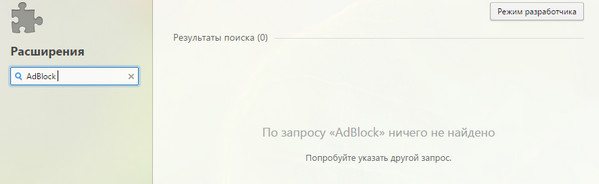
Дело в том, что Опера постоянно совершенствуется и разные версии сильно отличаются.
В открывшемся окошке выбираем «Установить». После чего вы увидите информацию о том, что расширение AdBlock было установлено успешно. Это означает, что теперь значок с этим расширением можно найти наверху в правом углу браузера.
Другой способ установки
Переходим по адресу. Заходить надо обязательно с Опера! (Вам высветится вариант расширения для Опера, если зайдёте с Хрома -будет вариант для Хрома)
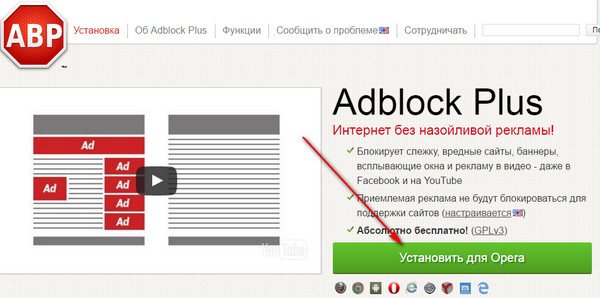
Жмём здоровенную зеленую .кнопку .
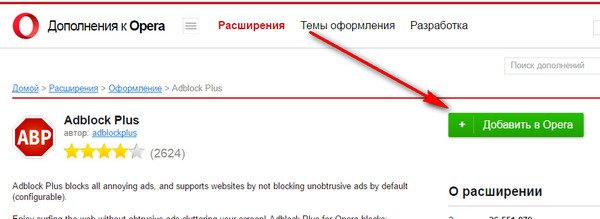
И снова жмём.. После установки в правом верхнем углу браузера появится значок блокировщика.
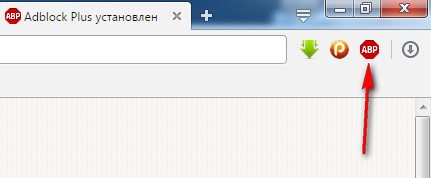
Чтобы проверить то, насколько блокиратор справляется со своей задачей, можно зайти на любой интернет-ресурс большим числом рекламных сообщений. Теперь вы можете наслаждаться нахождение на любимых сайтах без рекламы.
Заходим к примеру на сайт . Никакой рекламы нет
Обратите внимание на иконку блокиратора -там внизу появилась маленькая цифра 3 (нажмите по картинке -она кликабельна)
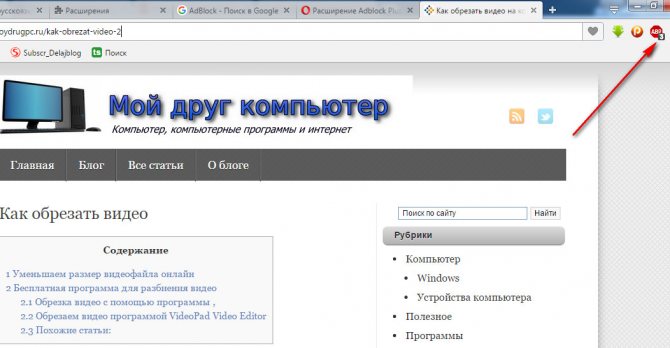
Это значит, что блокиратор на этой странице заблокировал 3 блока рекламы.
How to Stop Cryptocurrency Mining on PC Opera
Cryptojacking it’s a type of parasite attack that uses the capacity of your device to mine crypto coins that go to the intruder’s wallet. In most cases, you won’t know something sucks your computer’s energy while you stay on a particular website. Hackers can hide a mining command in the website’s HTML code or sneak a few lines of JavaScript code that will later run a mining malware in the background. The only way to determine whether your computer works for someone else’s prosperity is to check the device’s performance regularly. Check the following bells:
- High CPU usage;
- Overheating for no reason;
- Battery drains quicker though its lifespan is still long;
- The device works slower and noisier, with no way to fix that.
If you notice at least one indicator above, hackers might earn money at your computer’s expense. The mining scripts don’t steal personal data, but they shorten the life of your device.
If you want to prevent cryptocurrency mining on your PC, you should enable Opera’s built-in adblocker. Back in 2018, Opera’s development team made a huge update to its ad-blocking tool to prevent the expanding cryptocurrency mining scripts intrusion.
Talking of Opera for macOS, there’s a similar function available. It’s called “NoCoin” and can be found in “Preferences” > “Basic” > “Block ads”. Just switch it on, and be safe from miners doing their dirty work.